Importar esquemas XML
Puede escoger entre importar un solo archivo de esquema en UModel o todos los archivos de esquema de un directorio. Si un esquema incluye o importa otros esquemas, estos también se importan en el modelo.
Para importar un único esquema XML:
1.Seleccione el comando de menú Proyecto | Importar archivo de esquema XML.
2.Haga clic en Examinar y seleccione el esquema de origen que quiere importar. En este ejemplo usaremos el esquema: C:\Usuarios\<usuario>\Documentos\Altova\UModel2026\UModelExamples\Tutorial\OrgChart.xsd.
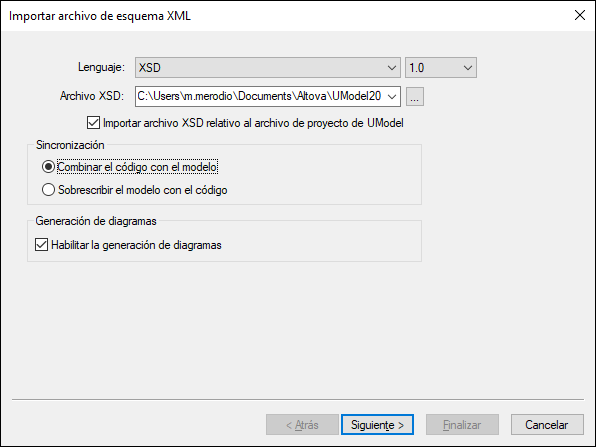
3.Para generar diagramas a partir del esquema debe marcar la casilla Habilitar la generación de diagramas; después haga clic en Siguiente.
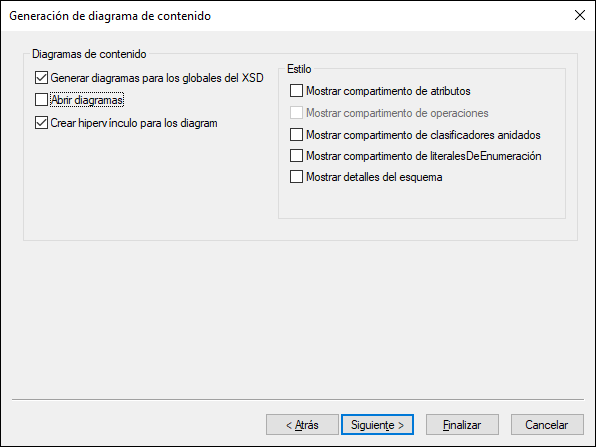
4.Para crear un diagrama aparte para cada uno de los componentes globales del esquema, como en este ejemplo, marque la opción Generar diagramas para los globales del XSD. Para abrir todos los diagramas generados después de la importación marque la opción Abrir diagramas. Las opciones del apartado "Estilo" permiten definir los compartimentos que aparecen por defecto en diagramas de cada componente del esquema. La opción Mostrar detalles del esquema como valores etiquetados muestra los detalles del esquema como Valores etiquetados.
5.Haga clic en Siguiente. Para generar un diagrama de dependencias de paquetes como el de este ejemplo, marque la casilla Generar diagrama.
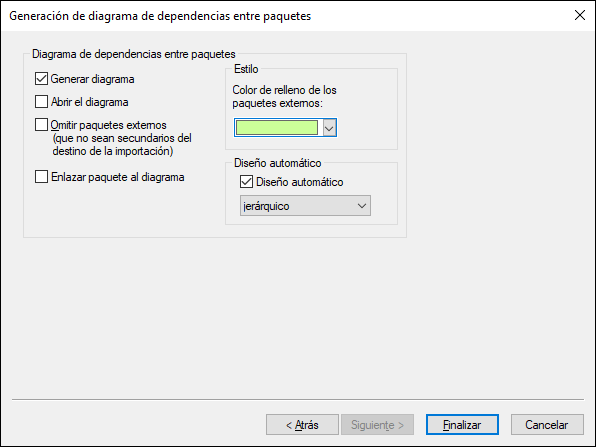
6.Haga clic en Finalizar.
Una vez haya terminado de importar el esquema se crea un paquete nuevo llamado Todos los esquemas, que se convierte automáticamente en la raíz de espacio de nombres XSD. El esquema OrgChart.xsd de este ejemplo importa los tipos desde otro espacio de nombres, en concreto del esquema ipo.xsd. En consecuencia, después de la importación los dos esquemas aparecen en la ventana Estructura del modelo, cada uno bajo su propio espacio de nombres:
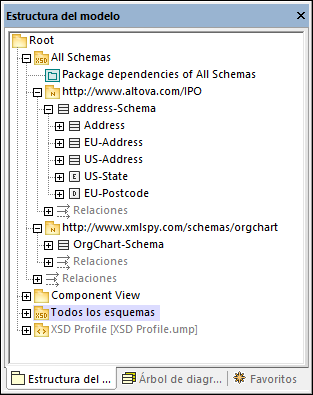
Si marcó la casilla Generar diagramas para los globales del XSD, todos los componentes globales XSD generan un diagrama de esquema XML y todos esos diagramas aparecen bajo los paquetes de espacio de nombres respectivos, como el diagrama "Address (complexType)" de la imagen anterior.
Para importar varios esquemas XML:
1.Seleccione el comando de menú Proyecto | Importar directorio del esquema XML.
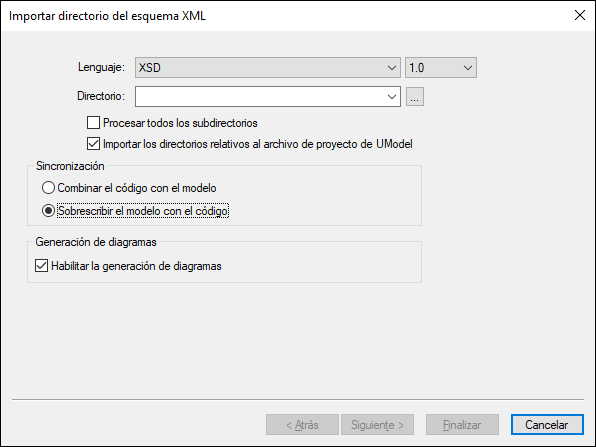
2.Para importar esquemas de todos los subdirectorios del directorio seleccionado, marque la casilla Procesar todos los subdirectorios. El resto del proceso de importación es idéntico al proceso de importar un único esquema XML.
Cambiar la visualización de los valores etiquetados
Una vez haya importado un esquema XML, hay detalles que pueden aparecer como valores etiquetados en el diagrama si marcó la casilla Mostrar detalles del esquema como valores etiquetados durante la importación.
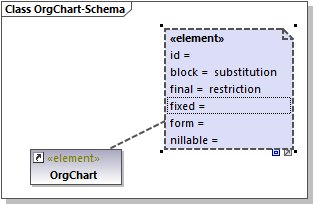
Puede configurar estos detalles para que aparezcan en el diagrama o permanezcan ocultos. Para ello haga clic con el botón derecho en el elemento en cuestión y seleccione Valores etiquetados | <opción> en el menú contextual. Puede configurar la visualización de los valores etiquetados tanto a nivel individual como a nivel de todo el proyecto. Para más información consulte Mostrar u ocultar valores etiquetados.